Imprimindo arquivos
Você pode imprimir os arquivos salvos no terminal móvel para o armazenamento em nuvem.
Pré-requisitos
Ao realizar impressão direta em PDF
Para dispositivos compatíveis com impressão direta em PDF*, você pode enviar um arquivo PDF diretamente para o dispositivo e imprimi-lo.
O dispositivo que está usando é compatível com impressão direta em PDF.*
* [ ] é exibido na tela [Selec. impressora].
] é exibido na tela [Selec. impressora].
Na tela [Detalhes da impressora] > [Configurações da impressora] > [Opções de impressão], [Impressão direta de PDF] está definido como ativo.
NOTA |
Para dispositivos que não estejam listados acima, o processo de renderização é executado para impressão no sistema operacional do terminal móvel. |
Procedimentos
Selecionando o arquivo a ser impresso
1.Na tela inicial do Canon PRINT Business, toque em [Documentos].
2.Toque em [Arquivos].
3.Selecione o arquivo para impressão na tela de seleção de arquivo exibida.
Ao selecionar um arquivo PDF e se for exibida uma mensagem que diz [Este documento é protegido por senha.], insira a senha definida no PDF.
A tela de visualização de documento é exibida.
4.Na tela de visualização, toque em [ ].
].
5.Para arquivos do Microsoft Excel (xls e xlsx) na tela para selecionar uma planilha, selecione a planilha que deseja imprimir → toque [Visualizar].
A tela [Visualizar] é exibida.
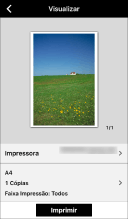
Imprimindo o arquivo selecionado
1.Toque em [Impressora] e selecione o dispositivo a ser usado para impressão.
2.Toque nas definições de impressão para alterá-las.
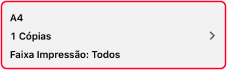
3.Verifique a visualização no tela [Visualizar].
Verificar a segunda página e as seguintes
Tocar na imagem em miniatura exibe uma pré-visualização ampliada. Se você estiver imprimindo um arquivo com diversas páginas, você pode verificar a segunda página e as subsequentes como visualização ampliada.
Excluir páginas desnecessárias
Tocar na imagem em miniatura exibe uma pré-visualização ampliada. Exiba as páginas desnecessárias e toque em [ ].
].
Sobre a correção de imagem
Se as visualizações do Microsoft Office não estão sendo exibidas satisfatoriamente ou seu layout está corrompido, elas podem ser melhoradas usando o Serviço de Conversão de Dados. Se você deseja usar o Serviço de Conversão de Dados, toque em [Correção de imagem].
Faça a [Correção de imagem] após concluir as definições de impressão.
Se você usar o Serviço de Conversão de Dados para imprimir um arquivo de Excel, todas as planilhas serão impressas, mesmo se você selecionar a planilha a ser impressa quando selecionar o arquivo. Após a conversão de dados, exclua as páginas indesejadas na tela [Visualizar].
4.Na tela [Visualizar], toque em [Imprimir].
Resultado
O arquivo selecionado é impresso.